Awal minggu ini, kami membahas tentang menghapus OEM yang menciptakan partisi pemulihan Windows 10. Banyak pengguna yang membaca panduan bertanya apakah panduan ini dapat digunakan untuk menghapus partisi pemulihan 450 MB yang dibuat oleh pengaturan Windows saat menginstal Windows 10.
Seperti yang mungkin Anda ketahui, Windows 10 membuat partisi pemulihan 450 MB saat Anda melakukan ketika Anda menginstal Windows 10 atau memutakhirkan dari versi Windows sebelumnya ke Windows 10.

Partisi pemulihan 450 MB yang dibuat oleh Windows 10 memungkinkan Anda untuk mem-boot ke lingkungan pemulihan Windows jika terjadi kegagalan sistem. Dengan mem-boot ke lingkungan pemulihan Windows, Anda dapat memecahkan masalah dan memulihkan PC menggunakan titik pemulihan atau gambar sistem yang dibuat sebelumnya.
Haruskah saya menghapus partisi pemulihan 450 MB?
Jika Anda memiliki banyak ruang kosong pada HDD atau SSD Anda, menghapus partisi pemulihan 450 MB bukanlah ide yang baik. Dan bahkan jika PC Anda kehabisan ruang disk, menghapus partisi pemulihan 450 MB tidak masuk akal karena 450 MB bukan jumlah yang signifikan. Bahkan, Anda dapat membebaskan hingga 450 MB dengan membersihkan folder Unduhan Anda atau menghapus banyak program kecil yang tidak lagi Anda gunakan. Anda dapat membebaskan lebih dari 450 MB dengan menghapus file sementara dengan aman di Windows 10.
Di atas segalanya, seperti yang dikatakan sebelumnya, Anda tidak akan dapat menggunakan opsi pemulihan Windows jika Anda menghapus partisi pemulihan 450 MB. Partisi pemulihan dan opsi pemulihan Windows sangat berguna ketika PC Anda tidak bisa boot.
Singkatnya, jika Anda menghapus partisi pemulihan 450 MB, Anda tidak akan bisa boot ke lingkungan Pemulihan untuk memecahkan masalah instalasi Windows 10 Anda.
Jika Anda yakin tidak membutuhkan partisi pemulihan 450 MB, silakan merujuk ke instruksi yang disebutkan dalam salah satu metode di bawah ini untuk menyingkirkan partisi pemulihan 450 MB di Windows 10.
PERINGATAN: Menghapus partisi pemulihan 450 MB mungkin membuat PC Anda tidak bisa di-boot, yang sepertinya sangat tidak mungkin. Lanjutkan dengan risiko Anda sendiri. Kami menyarankan Anda membuat cadangan semua data ke lokasi yang aman sebelum menghapus partisi pemulihan.
CATATAN: Karena menghapus partisi pemulihan 450 MB menghentikan akses Anda ke lingkungan pemulihan Windows, kami sarankan Anda membuat drive USB pemulihan Windows sebelum menghapus partisi pemulihan 450 MB.
PENTING: Metode ini untuk menghapus pengaturan Windows 10 yang dibuat dengan partisi pemulihan 450 MB. Jika Anda ingin menghapus partisi pemulihan yang dibuat OEM (biasanya dalam ukuran 10 hingga 15 GB), lihat cara menghapus partisi pemulihan di panduan Windows 10.
Metode 1 dari 2
Menghapus partisi pemulihan 450 MB menggunakan Diskpart
Langkah 1: Buka Command Prompt sebagai administrator. Untuk melakukannya, klik kanan pada tombol Mulai yang terletak di paling kiri bilah tugas dan kemudian klik Prompt Perintah (Admin).
Ketika Anda melihat permintaan Kontrol Akun Pengguna, klik tombol Ya.

Langkah 2: Di Command Prompt yang ditinggikan, ketikkan perintah berikut satu demi satu dan tekan Enter setelah mengetik masing-masing untuk memerintahkan untuk menjalankan yang sama.
Diskpart
(tekan tombol Enter)
Daftar disk
Perintah daftar disk menampilkan semua disk yang terhubung ke PC Anda, termasuk drive eksternal. Jadi, perhatikan dengan cermat nomor disk hard drive / SSD Anda yang termasuk partisi pemulihan yang ingin Anda hapus. Biasanya, jika Anda hanya memiliki satu HDD / SSD, jumlah disk adalah 0 (nol).

Langkah 3: Masukkan perintah berikut dan tekan tombol enter setelah menjalankan setiap perintah untuk melanjutkan.
Pilih disk n
(pada perintah di atas, ganti "n" dengan nomor disk HDD / SSD Anda di mana partisi pemulihan berada)
Daftar volume
(perintah di atas menunjukkan semua partisi pada disk yang dipilih, termasuk partisi pemulihan)

Pilih volume n
(ganti "n" dengan nomor volume partisi pemulihan yang ingin Anda hapus)
Tip: Anda dapat dengan mudah mengidentifikasi partisi pemulihan berdasarkan ukurannya. Partisi pemulihan Windows 10 berukuran 450 MB.
Hapus volume

Ini akan menghapus partisi pemulihan yang dipilih dari PC Windows 10 Anda. Jika Anda mendapatkan kesalahan, kemungkinan karena Anda tidak menjalankan Command Prompt sebagai administrator. Jika Anda tidak dapat menghapus partisi pemulihan 450 MB menggunakan metode ini, silakan gunakan alat pihak ketiga seperti yang disebutkan dalam Metode 2.
Metode 2 dari 2
Menghapus partisi pemulihan 450 MB menggunakan alat pihak ketiga
Kami menggunakan MiniTool Partition Wizard edisi gratis dalam panduan ini untuk menghapus partisi pemulihan 450 MB tetapi Anda dapat menggunakan perangkat lunak manajer partisi pihak ketiga lainnya untuk melakukan pekerjaan yang sama.
Langkah 1: Unduh edisi gratis MiniTool Partition Wizard.
Langkah 2: Luncurkan MiniTool Partition Wizard Free, klik kanan pada partisi pemulihan yang ingin Anda singkirkan dan kemudian klik Hapus .

Langkah 3: Klik Terapkan .

Anda dapat menggunakan ruang baru yang tidak terisi untuk membuat partisi baru (bukan ide bijak untuk membuat partisi 450 MB) atau memperluas partisi lain.

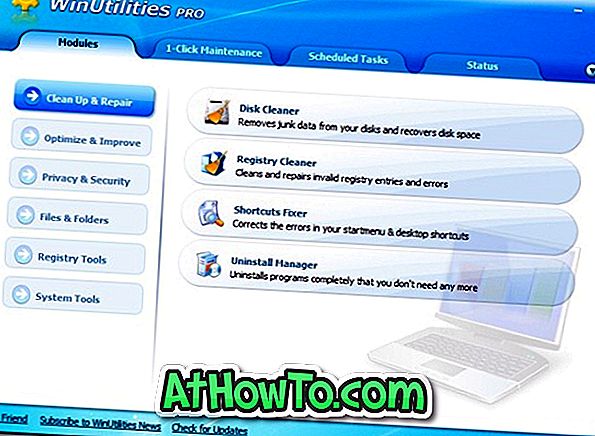

![Start Klasik Membantu Anda Melewati Layar Start Windows 8 Saat Anda Masuk [Perbarui]](https://athowto.com/img/windows-8-guides/933/classic-start-helps-you-skip-windows-8-start-screen-when-you-log.jpg)










